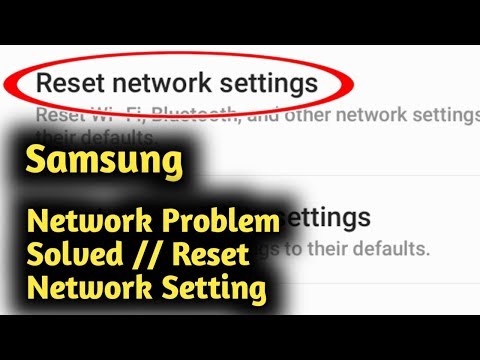
Turinys
- Kokiems dalykams įtakos turi „Samsung“ tinklo nustatymų atstatymas?
- „Samsung“ įrenginio tinklo nustatymų atstatymo veiksmai („Android 10“)
- Siūlomi skaitiniai:
- Gaukite pagalbos iš mūsų
Viena iš dažniausiai pasitaikančių problemų, su kuriomis susiduria „Samsung“ vartotojai, yra tinklo ryšio problemos. Daugeliu atvejų pačias problemas sukelia sugedusi tinklo sąranka. Tai gali įvykti po pagrindinio programinės įrangos atnaujinimo, operatoriaus atnaujinimo, programinės aparatinės įrangos atnaujinimo ir kai kuriais atvejais įdiegus naują programą. Norėdami išspręsti visas problemas, susijusias su tinklo ryšiu, vienas iš sprendimų, kurį turite pabandyti, yra iš naujo nustatyti „Samsung“ telefono ar planšetinio kompiuterio tinklo nustatymus.
Šis vadovas padės jums sužinoti, kaip atlikti šią procedūrą. Veiksmai yra paprasti ir juos galima atlikti greičiau nei per minutę.
Kokiems dalykams įtakos turi „Samsung“ tinklo nustatymų atstatymas?
Toliau pateikiami dalykai, kurie nutinka iš naujo nustatant tinklo nustatymus:
- Leidžia sinchronizuoti foninius duomenis
- Išvalo mobiliojo duomenų apribojimus
- Ištrinami visi „Wi-Fi“ SSID ar „Wi-Fi“ pavadinimai
- Atjungia visas pririštas sąsajas
- Pamiršta suporuotų įrenginių
- Pašalinami visi programos duomenų apribojimai
- Nustato tinklo pasirinkimo režimą į automatinį
- Nustato pageidaujamą mobiliojo tinklo tipą į geriausią
- Išjungia lėktuvo režimą
- Išjungia „Bluetooth“
- Išjungia tarptinklinį duomenų perdavimą
- Išjungia mobilųjį viešosios interneto prieigos tašką
- Išjungia VPN
- Ištrinami VPN profiliai
- Įjungia mobiliojo ryšio duomenis
- Įjungia „Wi-Fi“
Kaip matote, yra daug dalykų, kurie gali pasikeisti atlikus tinklo nustatymų atstatymą. Vėliau turėsite neautomatiškai atlikti keletą pakeitimų, kad iš naujo sukonfigūruotumėte įrenginį. Pvz., Turėsite iš naujo prisijungti prie „wifi“ tinklų, prie kurių anksčiau buvote automatiškai prisijungę, kai esate diapazone. Visi „Bluetooth“ įrenginiai, kuriuos išsaugojo „Samsung“, taip pat bus ištrinti iš įrenginio, todėl po to turėsite dar kartą prisijungti prie jų. Jei anksčiau sukūrėte mobilųjį viešosios interneto prieigos tašką, jis taip pat bus ištrintas, todėl turėsite jį iš naujo sukonfigūruoti.
„Samsung“ įrenginio tinklo nustatymų atstatymo veiksmai („Android 10“)
Norėdami grąžinti bet kurio „Samsung“ telefono ar planšetinio kompiuterio tinklo nustatymus, atlikite toliau nurodytus veiksmus.
- Atidarykite programą „Nustatymai“.
Nustatymų programą galite rasti savo Pradinis ekranas arba Programų dėklas.

- Palieskite „General management“.
Slinkite žemyn ir bakstelėkite Generalinis direktorius.

- Palieskite Reset.
Pasirinkite Atstatyti variantą.

- Palieskite Reset network settings.
Bakstelėjimas Iš naujo nustatykite tinklo nustatymus grąžins „Wi-Fi“, „Bluetooth“ ir kitų tinklo nustatymų numatytuosius nustatymus.

- Patvirtinkite raginimą.
Palieskite Atstatyti nustatymus patvirtinti.

- Norėdami tęsti, įveskite ekrano užrakto parinktį (PIN, Raštas, Slaptažodis).
Sistema gali paprašyti įvesti ekrano atrakinimo kodą, atsižvelgiant į naudojamą parinktį (PIN, Raštas, Slaptažodis).

- Palieskite Reset.
Palieskite Atstatyti mygtuką, jei norite tęsti tinklo nustatymus.

PASTABA: Jei turite „Samsung“ įrenginį, galintį turėti dvi SIM korteles, turėsite pasirinkti, kurią SIM kortelę norite iš naujo nustatyti. Jei norite iš naujo nustatyti abiejų SIM kortelių tinklo nustatymus, turėsite du kartus atlikti anksčiau nurodytus veiksmus.

Siūlomi skaitiniai:
- Kaip pridėti kontaktą prie sparčiojo rinkimo numerio „Samsung“ („Android 10“)
- Kaip pataisyti „Samsung“ įrenginį neįsijungs („Android 10“)
- Kaip išspręsti ekrano išjungimą skambučių metu „Samsung“ („Android 10“)
- Kaip suaktyvinti skambučių peradresavimą „Samsung“ („Android 10“)
Gaukite pagalbos iš mūsų
Kyla problemų dėl jūsų telefono? Susisiekite su mumis naudodamiesi šia forma. Mes stengsimės padėti. Taip pat kuriame vaizdo įrašus tiems, kurie nori vykdyti vaizdines instrukcijas. Apsilankykite „TheDroidGuy Youtube“ kanale, kad gautumėte trikčių šalinimo.

